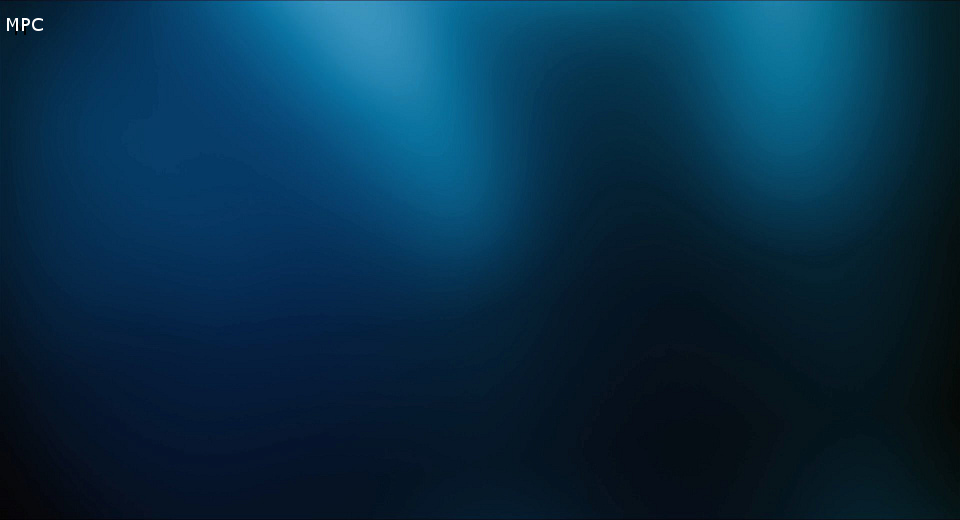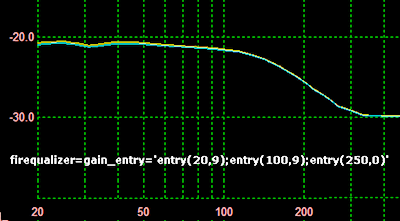Après quelques années d'utilisation de MPC-HC puis MPC-BE, je viens d'installer MPV (Version 0.35.0). sur mon PC Home Cinema.
|
PC HC: Portable Asus Premium R511LA-XO2634T • Processeur : Intel Core i5-5200U • GPU intégré Intel HD 5500 • 4 Go de mémoire • Ecran 15.6" 1366 x 768 pixels • Sortie HDMI • Disque dur SSD Crucial 240 Go • Windows 10 |
Il s'agit d'une configuration modeste mais apte au visionnage Full HD (1920x1080) auquel je me cantonne pour le moment. Favorisant le visionnage de films et de concerts plutôt que les réglages et optimisations tous azimuts, j'ai hésité à investir un peu de temps dans MPV, mais début janvier, j'ai mis le doigt dans l'engrenage...
|
|
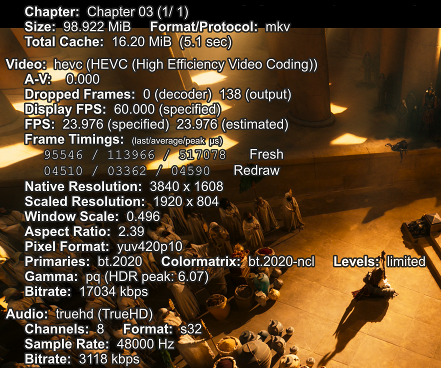
| |
Ce qui est bien avant toute chose avec MPV est son excellent niveau de documentation (en anglais) qui s'étale dans un pdf de 270 pages (une version HTML existe), contrairement aux bons mais peu explicatifs MPC-HC/BE obligeant
parfois à des tâtonnements. L'absence de GUI, hormis pour le pilotage basique, peut rebuter mais s'avère plutôt une force, obligeant à comprendre ce que l'on fait et à paramétrer au plus près de ses besoins, ceci se passant
principalement dans un unique fichier "mpv.conf" pour la lecture vidéo proprement dite. Aprés de premiers essais, à ma surprise, la lecture s'exécute sans problème, même en appliquant le profil "gpu-hq" intégrant notamment des algorithmes évolués de scaling,dithering et deband.
L'image s'avère alors d'un niveau supérieur à celle prodiguée par MPC-BE, avec une réduction du banding comme on le constate en passant la souris sur l'image MPC-BE ci-dessous pour afficher sa lecture par MPV.
Les captures d'écran sont réelles, depuis ces deux logiciels.
| Images MPC-BE et MPV extraites telles quelles d'un générique UGC en début de film |
MPV est en bonne partie basé sur ffmpeg. L'avantage est que plus de 300 filtres ffmpeg (-af pour l'audio et -vf pour la vidéo) sont utilisables par MPV, soit en
les intégrant dans la ligne de commande lançant la lecture, soit activables/désactivables par raccourcis clavier ou à l'aide d'une télécommande exploitant ceux-ci.
Configuration
mpv.conf:
|
Certaines options étant générées par le scipt d'appel, le fichier de paramétrage actuel "mpv.conf" s'avère court et contient: - Une modification des fontes d'affichage de l'OSD (elles sont énormes par défaut). - Une diminution de la taille des sous-titres, eux aussi trop envahissants. - Une mise en mémoire cache de 5 secondes de lecture au lieu de 1 seconde par défaut. - L'utilisation de WASAPI (Windows Audio Session Aplication Interface) en mode exclusif qui envoie drectement vers l'ampli le flux PCM. S'en suivent des profils identifiés par des crochets: - Une profil avec une série de filtres (my-gpu-hq) améliorant le rendu vidéo et restant compatible avec la puissance de calcul du PC, - Des préréglages vidéo, fonction du diffuseur d'imgage utilisé. Par exemple pour lire Dunkerque.mkv avec le profil "my-gpu-hq" sur le projecteur Marantz VP11 il suffit d'appeler MPV ainsi: mpv --profile my-gpu-hq --profile VP11 Dunkerque.mkv Le lancement par le script ajoute quelques options à la ligne de commande: - Fullscreen exclusif: --fs --ontop - Décodage Hardware: --hwdec=d3d11va → mpv --fs --ontop --hwdec=d3d11va --profile=my-gpu-hq --profile=VP11 "Dunkerque.mkv" Les réglages image standard des diffuseurs (luminosité,contraste,teinte saturation) sont en position médiane.Les ajustements sont ensuite réalisés dans les profils MPV (VP11 et moniteur) lors d'une calibration pour afficher correctement l'espace 16-235 et obtenir une saturation et une teinte optimum à l'aide des mires AVS ainsi que d'un filtre bleu pour l'ajustement de la saturation et de la teinte. |
Télécommande par smartphone avec Unified Remote
input.conf:
|
|
Le pilotage du PC s'effectue par smartphone en Bluetooth (le Wi-Fi est aussi possible), grâce à l'application Android "Unified Remote Full" ( version payante qui coûte quelques Euros ). Une fois la partie serveur de "Unified Remote" installée sur le PC, après une petite prise en main, c'est ensuite facile à programmer: un fichier xml décrit les boutons et un script Lua contient les appels des raccourcis clavier correspondants. J'ai découpé la télécommande en trois parties plus un pad, en y intégrant les boutons les plus susceptibles d'être utilisés durant une projection.
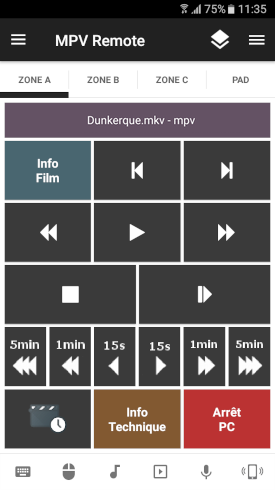 |
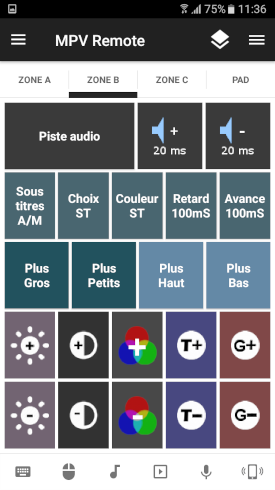 |
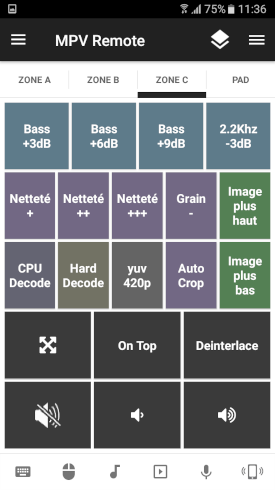 |
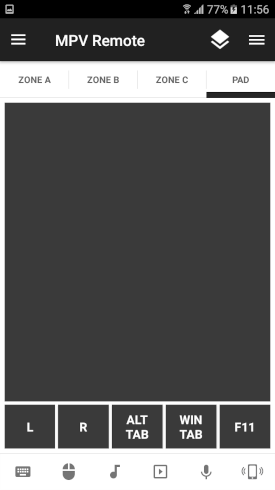 |
| |||
Filtrage Vidéo | |||
|
Lors du lancement de la lecture d'une vidéo, MPV ne commute pas nativement la fréquence image à la bonne valeur. Des utilitaires en ligne de commande comme "nircmd" ou "dccmd" peuvent commuter la fréquence
image à une valeur souhaitée si celle-ci est compatible avec l'afficheur.
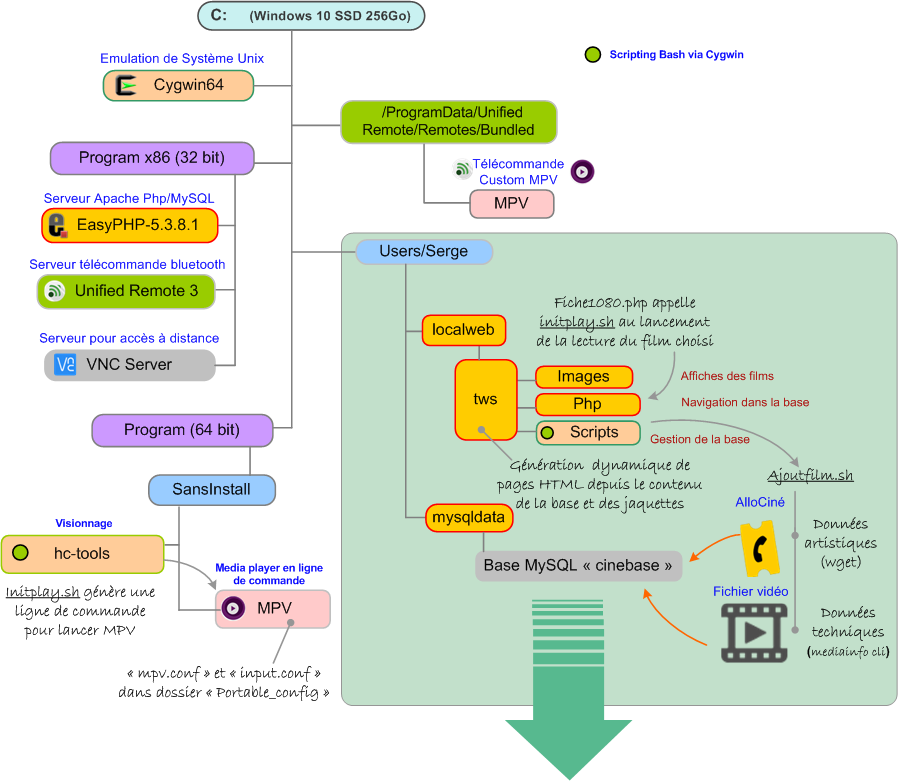 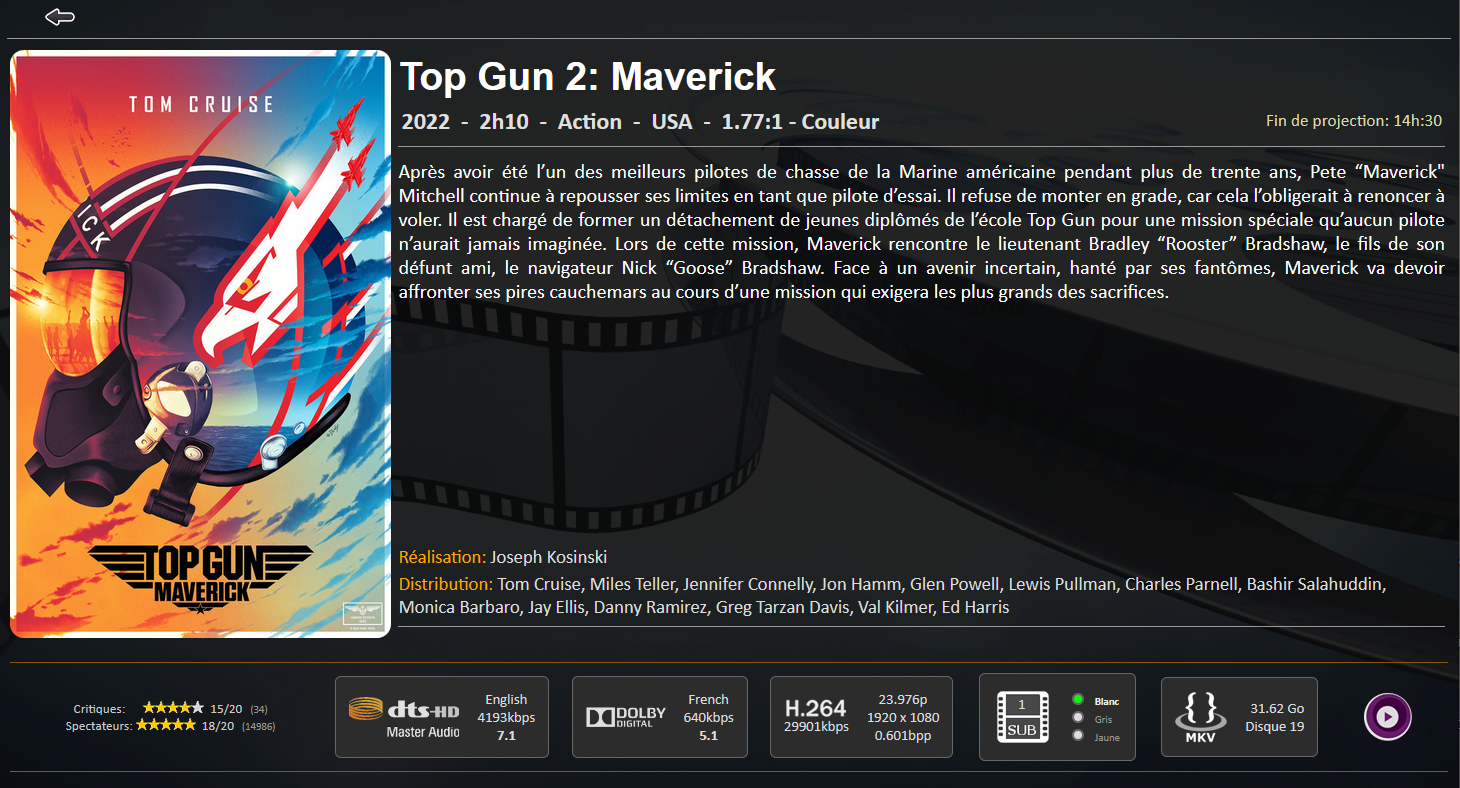
• MPV |
 |